Grave a jogabilidade do Rust: 6 maneiras rápidas e fáceis de conseguir isso!
Certamente, você gosta do jogo Rust, onde precisa sobreviver na selva por meio de materiais roubados. Este intenso jogo de sobrevivência não pode perder a oportunidade de ser repetido e compartilhado com outras pessoas; portanto, saber gravar a jogabilidade do Rust é essencial. Você pode pensar que é um processo desafiador no início, então para resolver isso imediatamente, esta postagem trouxe quatro tutoriais completos sobre como gravar a jogabilidade do Rust em computadores e consoles de jogos. Escolha o que é melhor para você.
Lista de guias
A melhor maneira de gravar a jogabilidade do Rust em todos os dispositivos Como usar o OBS para gravar a jogabilidade do Rust no PC/Mac Etapas para gravar a jogabilidade do Rust no PS4 e Xbox FAQsA melhor maneira de gravar a jogabilidade do Rust em todos os dispositivos
A primeira solução recomendada para gravar a jogabilidade do Rust é com a ajuda de AnyRec Screen Recorder. Possui funcionalidades de gravação poderosas, incluindo gravar a tela inteira e personalizar livremente parte da tela. Além disso, oferece um Gravador de Jogo, que pode gravar a jogabilidade sem atrasos, graças à sua aceleração de hardware. Além disso, está sua interface fácil de operar; desde a seleção de uma área de gravação até o processo de gravação, você não terá uma curva de aprendizado acentuada. Mesmo adicionar o áudio da webcam e do microfone à sessão de gravação do jogo não causará nenhuma perda de qualidade. Explore mais aprendendo como funciona a gravação do jogo Rust abaixo.

Grave a jogabilidade do Rust com áudio de webcam e microfone de alta qualidade.
Capaz de consertar a janela de gravação do jogo para evitar a perturbação de pop-ups.
Não forneça limite de tempo e marcas d’água incorporadas assim que o vídeo for exportado.
Configurações ajustáveis de vídeo e áudio para adquirir a qualidade de gravação desejada.
100% Secure
100% Secure
Passo 1.Ao correr AnyRec Screen Recorder na tela da área de trabalho, clique no botão "Game Recorder" para gravar a jogabilidade do Rust.
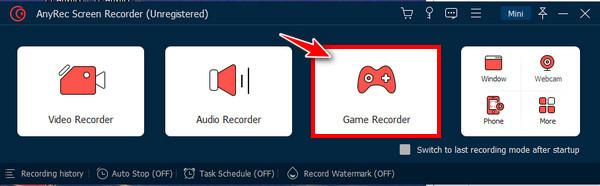
Passo 2.Em seguida, clique no botão "Selecionar o jogo" e escolha a janela de jogo Rust na lista. Clique no botão “OK” para verificar a seleção.
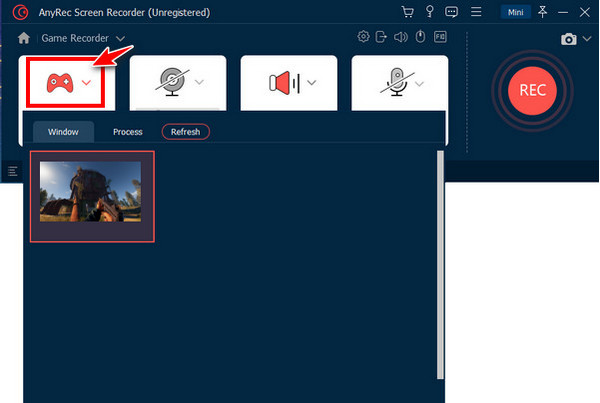
Etapa 3.Opcionalmente, ative o botão "Webcam" para capture-se durante a gravação de Rust. Além disso, não se esqueça de ligar o “Som do Sistema” para gravar os sons do jogo e o “Microfone” para gravar sua voz. Uma vez resolvido, clique no botão "REC".
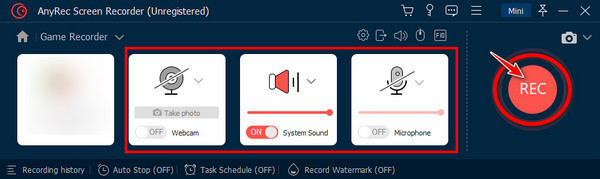
Passo 4.Agora que terminou, clique no botão “Parar” para ir direto para a janela “Visualizar”. Você pode cortar peças usando o aparador e clicar no botão "Concluído" para salvar o arquivo gravado.
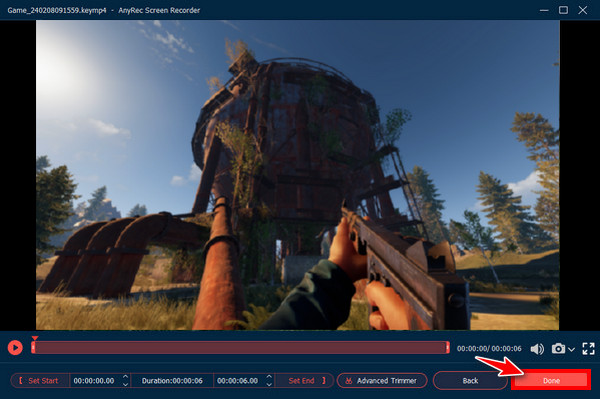
Como usar o OBS para gravar a jogabilidade do Rust no PC/Mac
O segundo método que fornece uma maneira direta de gravar a jogabilidade do Rust é por meio do OBS Studio. Usando OBS, você pode gravar sua tela e transmitir ao vivo sem se preocupar com limites de tempo e marcas d'água. No entanto, pode não ser recomendado para iniciantes gravar a jogabilidade do Rust e outros porque ele vem com uma interface complicada com recursos impressionantes.
Passo 1.Depois de instalar o OBS Studio, inicie-o em sua área de trabalho para iniciar. Em seguida, clique com o botão esquerdo na lateral da tela OBS para criar uma cena.
Passo 2.Em seguida, clique no botão “Adicionar” em “Fontes” e escolha a opção “Captura de jogo” entre outras da lista. Clique no botão "OK".
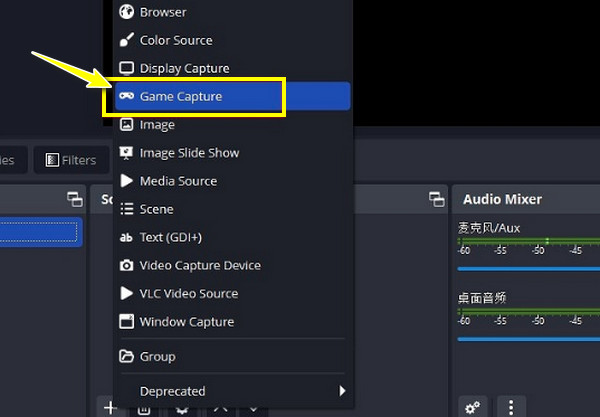
Etapa 3.No menu “Modo”, clique no botão “controle de rotação”, selecione “Capturar janela específica” e clique no botão “OK”. Logo após terminar, clique no botão “Iniciar gravação” para capturar a jogabilidade do Rust.
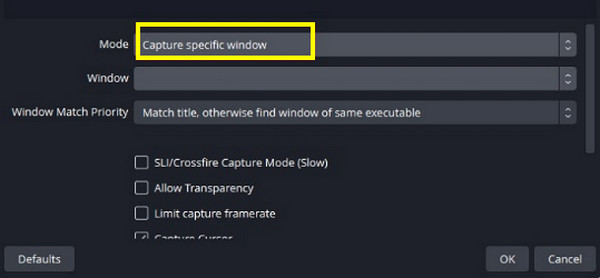
Passo 4.Quando tudo estiver pronto, clique no botão “Parar Gravação”. Para concluir o jogo gravado, clique em “Arquivo” na aba superior e selecione “Mostrar Gravações”.
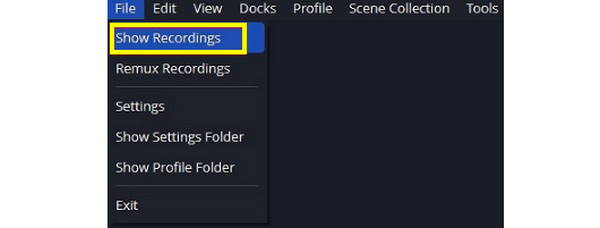
Etapas para gravar a jogabilidade do Rust no PS4 e Xbox
Suponha que você prefira uma solução sem instalação para gravar jogos Rust em computadores, então ficará feliz em saber que o Xbox e o PS4 oferecem uma forma padrão de gravação. Os dois consoles de jogos oferecem dois métodos diferentes, mas ligeiramente iguais. Para saber mais sobre cada um, consulte as etapas abrangentes a seguir para gravar o jogo Rust no PS4 e Xbox.
Como gravar o jogo Rust no PS4:
Se você deseja gravar usando o gravador padrão do PS4, basta pressionar duas vezes o botão "Compartilhar" acima dos controladores de seta. Faça novamente duas vezes para interromper a gravação.
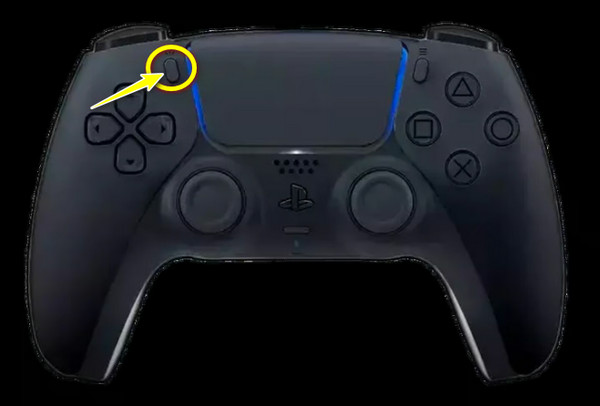
Como gravar o jogo Rust no Xbox:
O processo é tão simples quanto no PS4; com o controlador, pressione e segure o botão "Compartilhar" (no meio) para iniciar a gravação. Faça o mesmo novamente para parar de gravar o jogo.
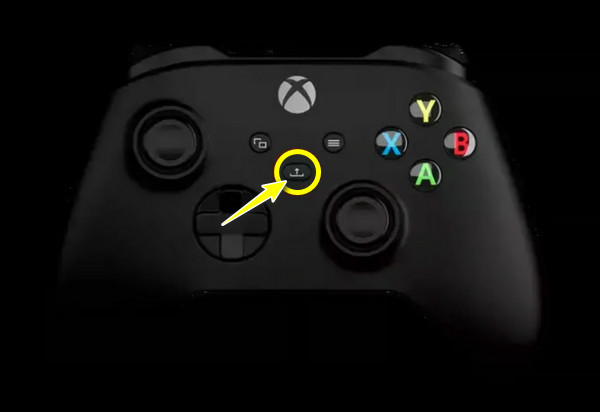
FAQs
-
Como você grava a jogabilidade do Rust usando a Barra de Jogo Xbox?
Inicie a janela de jogo Rust e acesse a Barra de Jogo Xbox pressionando as teclas “Windows + G”. Em seguida, dentro da mini janela Capture, clique no botão Gravar.
-
Preciso de uma placa de captura para gravar a jogabilidade do Rust?
Além de ser um jogo de console, Rust está disponível nos sistemas operacionais Windows, Mac e Linux, portanto, não é necessária uma placa de captura para gravar o jogo de console.
-
A jogabilidade do Rust é para um jogador ou multijogador?
É um jogo de sobrevivência multijogador onde você encontra lobos, ursos e outros jogadores. Embora os animais selvagens possam ser uma ameaça, outros jogadores são a principal ameaça. Outros desafios também podem ser enfrentados, como ataques de animais selvagens, afogamentos e hipotermia.
-
Por quanto tempo o PS4 pode gravar o jogo Rust?
Se desejar gravar o jogo no PlayStation, você pode definir a duração da gravação de 30 segundos a 60 minutos. Abra as configurações e localize as configurações de transmissão e videoclipe, onde você determina a duração que deseja gravar.
-
Como gravar a jogabilidade do Rust nos últimos 30 segundos?
Usando a Barra de Jogo Xbox, você pode gravar 30 segundos de jogo do Rust. Para fazer isso, pressione as teclas “Windows + Alt + G” após abrir o gravador integrado. Ele irá instantaneamente grave os últimos 30 segundos da sua atividade de jogo.
Conclusão
Para resumir tudo, você vê aqui as formas de gravar a jogabilidade do Rust com OBS, as formas padrão no PS4 e Xbox, entre outras. Agora, acredita-se que você finalmente entendeu como gravar seu jogo Rust em todos os dispositivos. De todas as soluções mencionadas, indo para AnyRec Screen Recorder - a bom gravador de tela para PC de baixo custo é altamente aconselhável. É melhor para ajudá-lo a gravar todos os momentos na tela, incluindo áudio da webcam e do microfone, sem perda de qualidade. Ele também vem sem atrasos e marcas d'água na gravação, proporcionando um vídeo limpo e suave. Experimente hoje!
100% Secure
100% Secure
